清华同方电脑如何进入bios设置u盘启动
- 格式:docx
- 大小:5.81 MB
- 文档页数:3
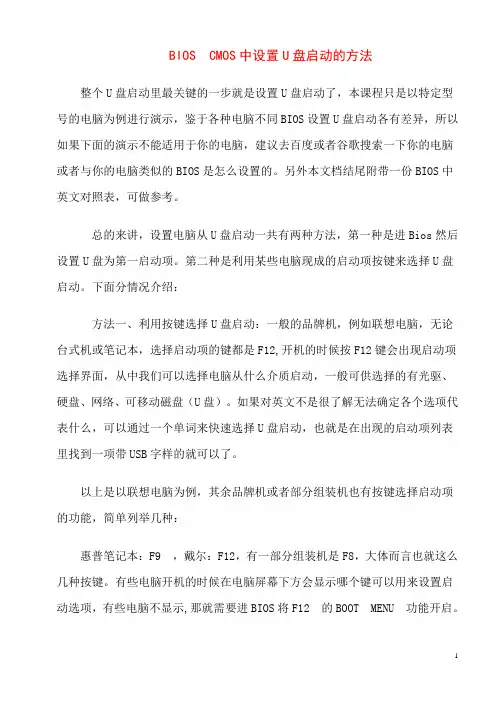
BIOS CMOS中设置U盘启动的方法整个U盘启动里最关键的一步就是设置U盘启动了,本课程只是以特定型号的电脑为例进行演示,鉴于各种电脑不同BIOS设置U盘启动各有差异,所以如果下面的演示不能适用于你的电脑,建议去百度或者谷歌搜索一下你的电脑或者与你的电脑类似的BIOS是怎么设置的。
另外本文档结尾附带一份BIOS中英文对照表,可做参考。
总的来讲,设置电脑从U盘启动一共有两种方法,第一种是进Bios然后设置U盘为第一启动项。
第二种是利用某些电脑现成的启动项按键来选择U盘启动。
下面分情况介绍:方法一、利用按键选择U盘启动:一般的品牌机,例如联想电脑,无论台式机或笔记本,选择启动项的键都是F12,开机的时候按F12键会出现启动项选择界面,从中我们可以选择电脑从什么介质启动,一般可供选择的有光驱、硬盘、网络、可移动磁盘(U盘)。
如果对英文不是很了解无法确定各个选项代表什么,可以通过一个单词来快速选择U盘启动,也就是在出现的启动项列表里找到一项带USB字样的就可以了。
以上是以联想电脑为例,其余品牌机或者部分组装机也有按键选择启动项的功能,简单列举几种:惠普笔记本:F9 ,戴尔:F12,有一部分组装机是F8,大体而言也就这么几种按键。
有些电脑开机的时候在电脑屏幕下方会显示哪个键可以用来设置启动选项,有些电脑不显示,那就需要进BIOS将F12 的BOOT MENU 功能开启。
还有一些电脑是没有热键选择启动项功能的,对于这种电脑只能通过下面的第二种方法来设置了。
方法二、这种方法没有统一的步骤,因为某些BIOS版本不同设置也不同,总的来说方法二也分两种:一种是没有硬盘启动优先级“Hard Disk Boot Priority”选项的情况,直接在第一启动设备“First boot device”里面选择从U盘启动;另一种是存在硬盘启动优先级“Hard Disk Boot Priority”选项的情况,必须在这里选择U盘为优先启动的设备,电脑是把U盘当作硬盘来使用的;然后,再在第一启动设备“First Boot Device”里面选择从硬盘“Hard Disk”或者从U盘启动。
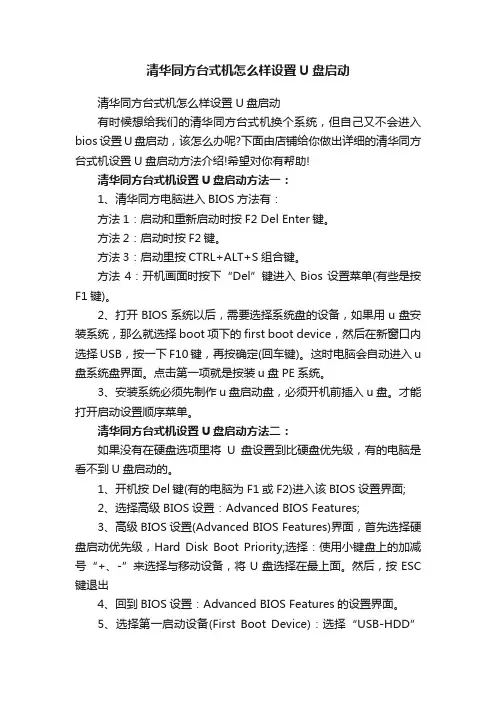
清华同方台式机怎么样设置U盘启动清华同方台式机怎么样设置U盘启动有时候想给我们的清华同方台式机换个系统,但自己又不会进入bios设置U盘启动,该怎么办呢?下面由店铺给你做出详细的清华同方台式机设置U盘启动方法介绍!希望对你有帮助!清华同方台式机设置U盘启动方法一:1、清华同方电脑进入BIOS方法有:方法1:启动和重新启动时按F2 Del Enter键。
方法2:启动时按F2键。
方法3:启动里按CTRL+ALT+S组合键。
方法4:开机画面时按下“Del”键进入Bios设置菜单(有些是按F1键)。
2、打开BIOS系统以后,需要选择系统盘的设备,如果用u盘安装系统,那么就选择boot项下的first boot device,然后在新窗口内选择USB,按一下F10键,再按确定(回车键)。
这时电脑会自动进入u 盘系统盘界面。
点击第一项就是按装u盘PE系统。
3、安装系统必须先制作u盘启动盘,必须开机前插入u盘。
才能打开启动设置顺序菜单。
清华同方台式机设置U盘启动方法二:如果没有在硬盘选项里将U盘设置到比硬盘优先级,有的电脑是看不到U盘启动的。
1、开机按Del键(有的电脑为F1或F2)进入该BIOS设置界面;2、选择高级BIOS设置:Advanced BIOS Features;3、高级BIOS设置(Advanced BIOS Features)界面,首先选择硬盘启动优先级,Hard Disk Boot Priority;选择:使用小键盘上的加减号“+、-”来选择与移动设备,将U盘选择在最上面。
然后,按ESC 键退出4、回到BIOS设置:Advanced BIOS Features的设置界面。
5、选择第一启动设备(First Boot Device):选择“USB-HDD”的选项6、按F10保存并退出,计算机重启后变为U盘引导了。
提示:有些主板在开机后直接按F12或F10可以直接选择用U盘启动,比如笔记本基本都可以用这种方式。
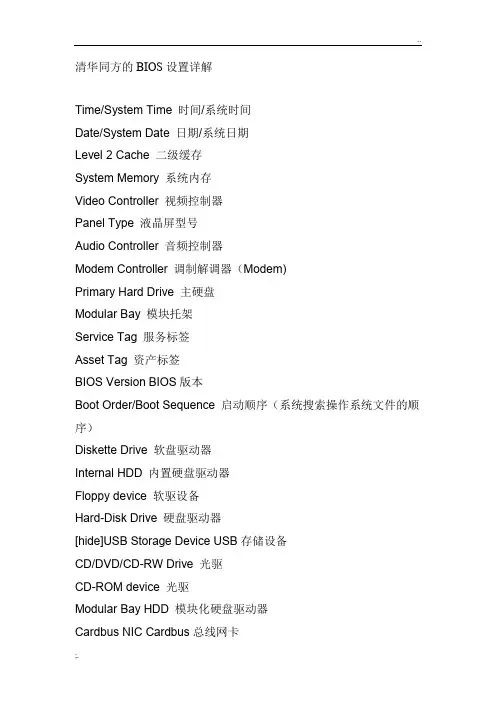
清华同方的BIOS设置详解Time/System Time 时间/系统时间Date/System Date 日期/系统日期Level 2 Cache 二级缓存System Memory 系统内存Video Controller 视频控制器Panel Type 液晶屏型号Audio Controller 音频控制器Modem Controller 调制解调器(Modem)Primary Hard Drive 主硬盘Modular Bay 模块托架Service Tag 服务标签Asset Tag 资产标签BIOS Version BIOS版本Boot Order/Boot Sequence 启动顺序(系统搜索操作系统文件的顺序)Diskette Drive 软盘驱动器Internal HDD 内置硬盘驱动器Floppy device 软驱设备Hard-Disk Drive 硬盘驱动器[hide]USB Storage Device USB存储设备CD/DVD/CD-RW Drive 光驱CD-ROM device 光驱Modular Bay HDD 模块化硬盘驱动器Cardbus NIC Cardbus总线网卡Onboard NIC 板载网卡Boot POST 进行开机自检时(POST)硬件检查的水平:设置为“MINIMAL”(默认设置)则开机自检仅在BIOS升级,内存模块更改或前一次开机自检未完成的情况下才进行检查。
设置为“THOROUGH”则开机自检时执行全套硬件检查。
Config Warnings 警告设置:该选项用来设置在系统使用较低电压的电源适配器或其他不支持的配置时是否报警,设置为“DISABLED”禁用报警,设置为“ENABLED”启用报警Internal Modem 内置调制解调器:使用该选项可启用或禁用内置Modem。
禁用(disabled)后Modem在操作系统中不可见。
LAN Controller 网络控制器:使用该选项可启用或禁用PCI以太网控制器。
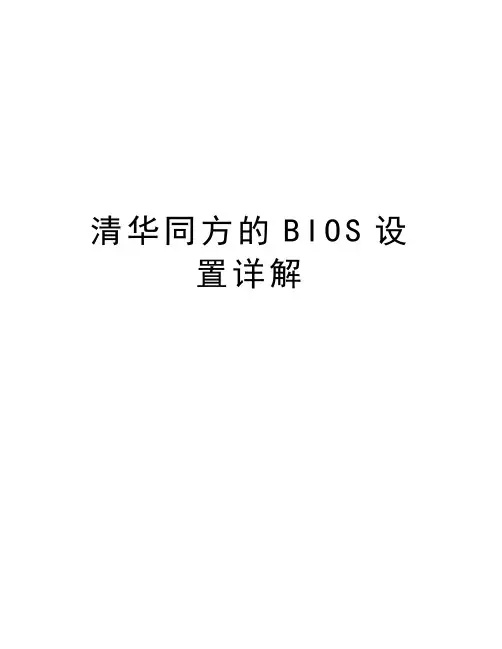
清华同方的B I O S设置详解清华同方的BIOS设置详解Time/System Time 时间/系统时间Date/System Date 日期/系统日期Level 2 Cache 二级缓存System Memory 系统内存Video Controller 视频控制器Panel Type 液晶屏型号Audio Controller 音频控制器Modem Controller 调制解调器(Modem)Primary Hard Drive 主硬盘Modular Bay 模块托架Service Tag 服务标签Asset Tag 资产标签BIOS Version BIOS版本Boot Order/Boot Sequence 启动顺序(系统搜索操作系统文件的顺序)Diskette Drive 软盘驱动器Internal HDD 内置硬盘驱动器Floppy device 软驱设备Hard-Disk Drive 硬盘驱动器[hide]USB Storage Device USB存储设备CD/DVD/CD-RW Drive 光驱CD-ROM device 光驱Modular Bay HDD 模块化硬盘驱动器Cardbus NIC Cardbus总线网卡Onboard NIC 板载网卡Boot POST 进行开机自检时(POST)硬件检查的水平:设置为“MINIMAL”(默认设置)则开机自检仅在BIOS升级,内存模块更改或前一次开机自检未完成的情况下才进行检查。
设置为“THOROUGH”则开机自检时执行全套硬件检查。
Config Warnings 警告设置:该选项用来设置在系统使用较低电压的电源适配器或其他不支持的配置时是否报警,设置为“DISABLED”禁用报警,设置为“ENABLED”启用报警Internal Modem 内置调制解调器:使用该选项可启用或禁用内置Modem。
禁用(disabled)后Modem在操作系统中不可见。
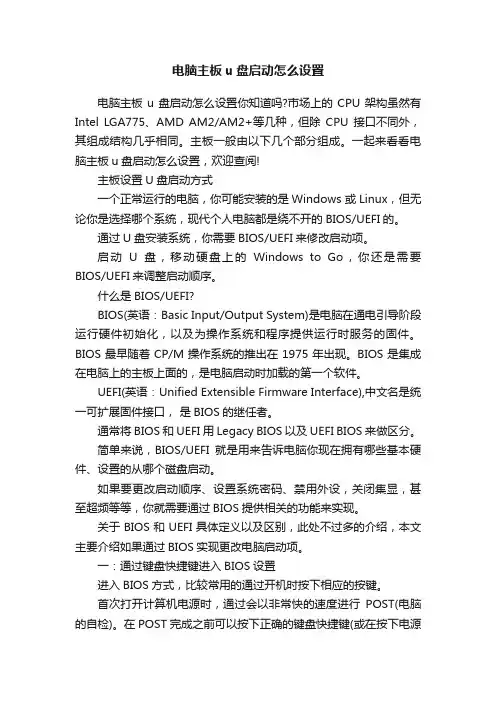
电脑主板u盘启动怎么设置电脑主板u盘启动怎么设置你知道吗?市场上的CPU架构虽然有Intel LGA775、AMD AM2/AM2+等几种,但除CPU接口不同外,其组成结构几乎相同。
主板一般由以下几个部分组成。
一起来看看电脑主板u盘启动怎么设置,欢迎查阅!主板设置U盘启动方式一个正常运行的电脑,你可能安装的是Windows 或 Linux,但无论你是选择哪个系统,现代个人电脑都是绕不开的BIOS/UEFI的。
通过U盘安装系统,你需要BIOS/UEFI来修改启动项。
启动U盘,移动硬盘上的Windows to Go,你还是需要BIOS/UEFI来调整启动顺序。
什么是BIOS/UEFI?BIOS(英语:Basic Input/Output System)是电脑在通电引导阶段运行硬件初始化,以及为操作系统和程序提供运行时服务的固件。
BIOS最早随着CP/M操作系统的推出在1975年出现。
BIOS是集成在电脑上的主板上面的,是电脑启动时加载的第一个软件。
UEFI(英语:Unified Extensible Firmware Interface),中文名是统一可扩展固件接口,是BIOS的继任者。
通常将BIOS和UEFI用 Legacy BIOS 以及UEFI BIOS来做区分。
简单来说,BIOS/UEFI就是用来告诉电脑你现在拥有哪些基本硬件、设置的从哪个磁盘启动。
如果要更改启动顺序、设置系统密码、禁用外设,关闭集显,甚至超频等等,你就需要通过BIOS提供相关的功能来实现。
关于BIOS和UEFI具体定义以及区别,此处不过多的介绍,本文主要介绍如果通过BIOS实现更改电脑启动项。
一:通过键盘快捷键进入BIOS设置进入BIOS方式,比较常用的通过开机时按下相应的按键。
首次打开计算机电源时,通过会以非常快的速度进行POST(电脑的自检)。
在 POST 完成之前可以按下正确的键盘快捷键(或在按下电源按钮时按住它),就可以进入BIOS 菜单。
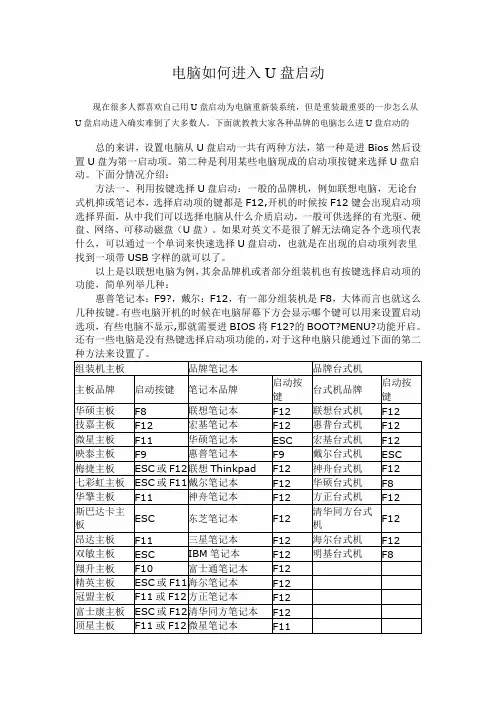
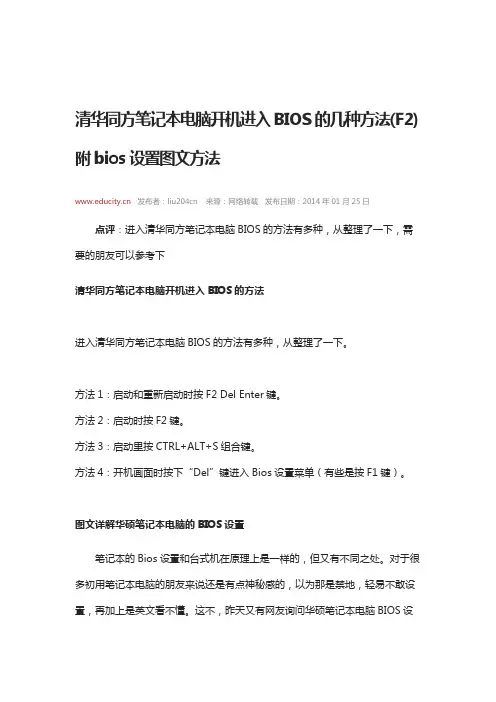
清华同方笔记本电脑开机进入BIOS的几种方法(F2)附bios设置图文方法发布者:liu204cn 来源:网络转载发布日期:2014年01月25日点评:进入清华同方笔记本电脑BIOS的方法有多种,从整理了一下,需要的朋友可以参考下清华同方笔记本电脑开机进入BIOS的方法进入清华同方笔记本电脑BIOS的方法有多种,从整理了一下。
方法1:启动和重新启动时按F2 Del Enter键。
方法2:启动时按F2键。
方法3:启动里按CTRL+ALT+S组合键。
方法4:开机画面时按下“Del”键进入Bios设置菜单(有些是按F1键)。
图文详解华硕笔记本电脑的BIOS设置笔记本的Bios设置和台式机在原理上是一样的,但又有不同之处。
对于很多初用笔记本电脑的朋友来说还是有点神秘感的,以为那是禁地,轻易不敢设置,再加上是英文看不懂。
这不,昨天又有网友询问华硕笔记本电脑BIOS设置的问题,华硕F83se怎样把硬盘模式从IDE转换为SATA ,马上感觉到有必要写篇关于笔记本电脑图文详解的BIOS设置方面的文章,让新手们不再害怕BIOS的设置,下面就请跟随看看华硕笔记本电脑的BIOS设定方法吧。
BIOS,完整地说应该是ROM-BIOS,是只读存储器基本输入/输出系统的简写,它实际上是被固化到计算机中的一组程序,为计算机提供最低级的、最直接的硬件控制。
准确地说,BIOS是硬件与软件程序之间的一个“转换器”或者说是接口(虽然它本身也只是一个程序),负责解决硬件的即时需求,并按软件对硬件的操作要求具体执行。
开机后系统运行,等出现ASUS的标志时按F2进入BIOS的设定(注:有时候按一次F2并不能进入,你可能需要多按几下)。
首先映入眼帘的是BIOS 设定的基本界面,它分3部分:主菜单、子菜单和操作讲解部分。
1.首先,我们了解一下基本的操作方法:←→Select Screen 选择主菜单(翻屏);↑↓Select Ttem 选择子菜单;Enter Go To Sub Screen 选择项目;F1 General Help 普通帮助;F9 Load Defaults 载入出厂设置;F10 Save and Exit 保存后退出BIOS;ESC Exit 后退BIOS设置中的操作方法2.其次,我们了解一下主菜单从左到右依次是:Main(基本设定)、Advanced(高级设定)、Security(安全性能选项)、Power (电源管理设定)、Boot(启动设备设置)、Exit(退出Bios程序设置)。
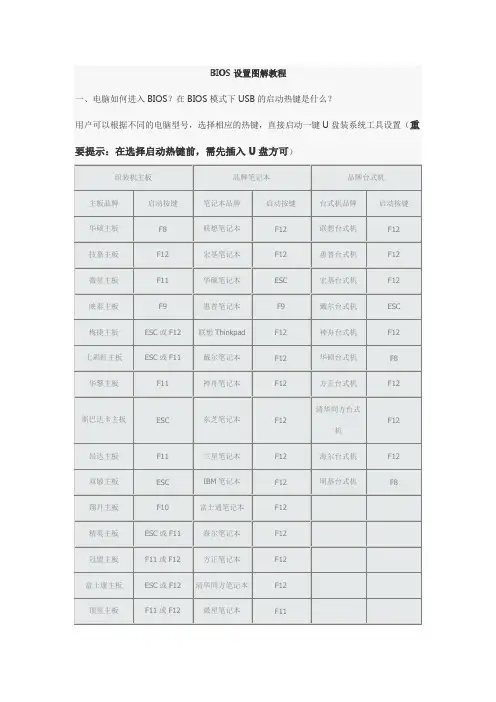
图1上图1:开机时按住Del键进入到该电脑的BIOS设置界面,选择高级BIOS设置Advanced BIOS Features。
图2上图2:在进入高级BIOS设置(Advanced BIOS Features)界面后,首先要选择硬盘启动优先级:Hard Disk Boot Priority。
图3上图3:在进入到硬盘启动优先级(Hard Disk Boot Priority)界面后,需使用小键盘上的加减符号(+、-)来选择与移动设备,要将U盘选择在最上面。
然后,按住ESC键退出,这时会回到图2的设置界面。
图4上图4:完成上一步后,再选择第一启动设备(First Boot Device):该版本的BIOS这里没有U盘的“USB-HDD”、“USB-ZIP”同类的选项,选择移动设备“Removable”也不能正常启动。
但是,选择“Hard Disk”就可以启动电脑。
2、旧的Award BIOS(2009年电脑主板设置方法):图1-1上图1-1:开机按住Del键进入到该电脑的BIOS设置界面,然后选择高级BIOS设置:Advanced BIOS Features。
图2-1上图2-1:在高级BIOS设置(Advanced BIOS Features)的界面,首先要选择硬盘启动优先级:Hard Disk Boot Priority 。
图3-1上图3-1:进入到硬盘启动优先级(Hard Disk Boot Priority)界面后。
需要使用小键盘上的加减符号(+、-)来选择与移动设备,要将U盘选择在最上面。
完成前面的步骤后按住ESC 键退出,便会回到图2-1的设置界面。
图4-1上图4-1:在第一启动设备(First Boot Device)的界面里,有U盘的USB-ZIP、USB-HDD 之类的相关选项,我们可以选择“Hard Disk”,也可以选择“USB-HDD”之类的选项,来启动该电脑。
3、2002年电脑主板的一款BIOS设置方法:图1-2 上图1-2 选择Boot菜单界面设置中的U盘启动项图2-2上图2-2 :启动优先级设备选择(Boot Device Priority)在第一启动设备(1st Boot Device)里选择U盘。
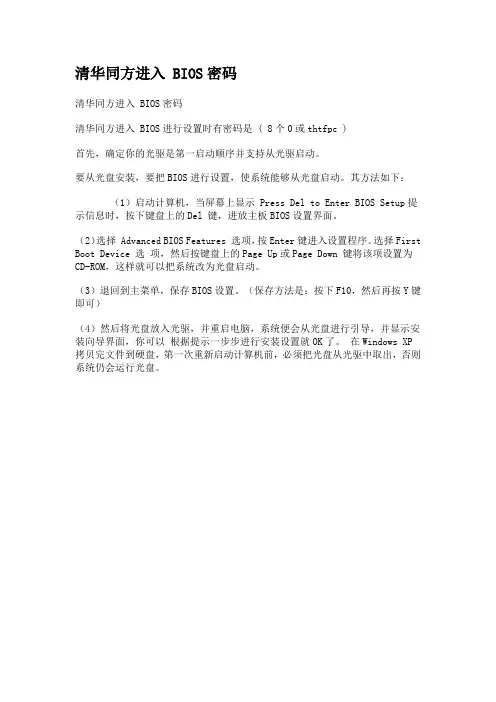
清华同方进入 BIOS密码
清华同方进入 BIOS密码
清华同方进入 BIOS进行设置时有密码是 ( 8个0或thtfpc )
首先,确定你的光驱是第一启动顺序并支持从光驱启动。
要从光盘安装,要把BIOS进行设置,使系统能够从光盘启动。
其方法如下:
(1)启动计算机,当屏幕上显示 Press Del to Enter BIOS Setup提示信息时,按下键盘上的Del 键,进放主板BIOS设置界面。
(2)选择 Advanced BIOS Features 选项,按Enter键进入设置程序。
选择First Boot Device 选项,然后按键盘上的Page Up或Page Down 键将该项设置为CD-ROM,这样就可以把系统改为光盘启动。
(3)退回到主菜单,保存BIOS设置。
(保存方法是:按下F10,然后再按Y键即可)
(4)然后将光盘放入光驱,并重启电脑,系统便会从光盘进行引导,并显示安装向导界面,你可以根据提示一步步进行安装设置就OK了。
在Windows XP
拷贝完文件到硬盘,第一次重新启动计算机前,必须把光盘从光驱中取出,否则系统仍会运行光盘。
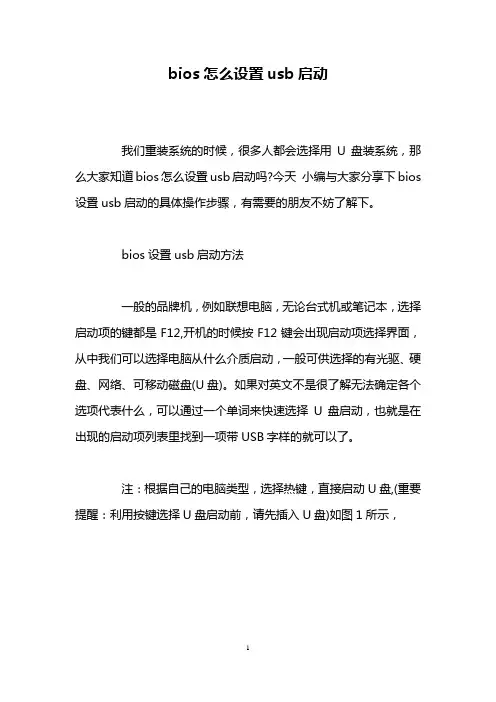
bios怎么设置usb启动我们重装系统的时候,很多人都会选择用U盘装系统,那么大家知道bios怎么设置usb启动吗?今天小编与大家分享下bios 设置usb启动的具体操作步骤,有需要的朋友不妨了解下。
bios设置usb启动方法一般的品牌机,例如联想电脑,无论台式机或笔记本,选择启动项的键都是F12,开机的时候按F12键会出现启动项选择界面,从中我们可以选择电脑从什么介质启动,一般可供选择的有光驱、硬盘、网络、可移动磁盘(U盘)。
如果对英文不是很了解无法确定各个选项代表什么,可以通过一个单词来快速选择U盘启动,也就是在出现的启动项列表里找到一项带USB字样的就可以了。
注:根据自己的电脑类型,选择热键,直接启动U盘,(重要提醒:利用按键选择U盘启动前,请先插入U盘)如图1所示,以上是以联想电脑为例,其余品牌机或者部分组装机也有按键选择启动项的功能,简单列举几种:惠普笔记本:F9 ,戴尔:F12,有一部分组装机是F8,大体而言也就这么几种按键。
有些电脑开机的时候在电脑屏幕下方会显示哪个键可以用来设置启动选项,有些电脑不显示,那就需要进BIOS 将F12 的BOOT MENU 功能开启。
还有一些电脑是没有热键选择启动项功能的,对于这种电脑只能通过下面的第二种方法来设置了。
一、电脑如何进入BIOS?在BIOS模式下USB的启动热键是什么?用户可以根据不同的电脑型号,选择相应的热键,直接启动一键U盘装系统工具设置(重要提示:在选择启动热键前,需先插入U盘方可)组装机主板品牌笔记本品牌台式机主板品牌启动按键笔记本品牌启动按键台式机品牌启动按键华硕主板F8联想笔记本F12联想台式机F12技嘉主板F12宏基笔记本F12惠普台式机F12微星主板F11华硕笔记本ESC宏基台式机F12映泰主板F9惠普笔记本F9戴尔台式机ESC梅捷主板ESC或F12联想Thinkpad F12神舟台式机F12七彩虹主板ESC或F11 戴尔笔记本F12华硕台式机F8华擎主板F11神舟笔记本F12方正台式机F12斯巴达卡主板ESC东芝笔记本F12清华同方台式机F12昂达主板F11三星笔记本F12海尔台式机F12双敏主板ESCIBM笔记本F12明基台式机F8翔升主板F10富士通笔记本F12​​精英主板ESC或F11海尔笔记本F12​ ​冠盟主板F11或F12 方正笔记本F12​ ​富士康主板ESC或F12清华同方笔记本F12​​顶星主板F11或F12微星笔记本F11​ ​铭瑄主板ESC明基笔记本F9​ ​盈通主板F8技嘉笔记本F12​​捷波主板ESC Gateway笔记本F12​​Intel主板F12 eMachines笔记本F12​​杰微主板ESC或F8索尼笔记本ESC​​致铭主板F12苹果笔记本长按“option”键​​磐英主板ESC​ ​ ​ ​磐正主板ESC​ ​ ​ ​冠铭主板F9​ ​ ​ ​注意:上述未提到的电脑机型请尝试或参考相同的品牌常用启动热键(注意:苹果笔记本在开机或重启时只要按住“option”键【即Alt键】不放,便可进入选择启动方式。
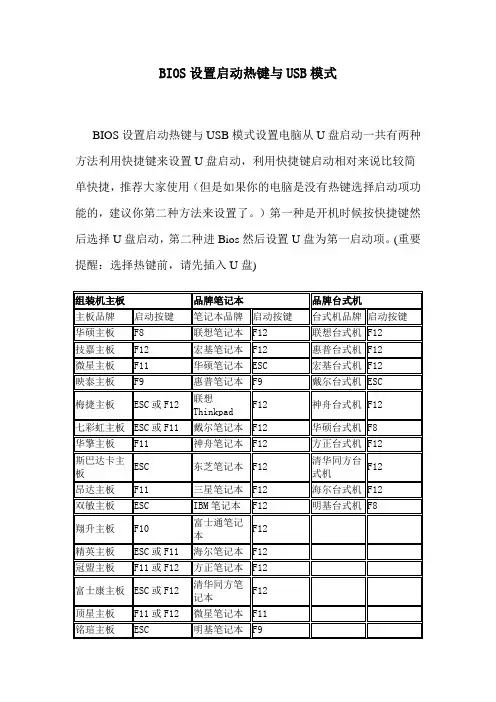
BIOS设置启动热键与USB模式BIOS设置启动热键与USB模式设置电脑从U盘启动一共有两种方法利用快捷键来设置U盘启动,利用快捷键启动相对来说比较简单快捷,推荐大家使用(但是如果你的电脑是没有热键选择启动项功能的,建议你第二种方法来设置了。
)第一种是开机时候按快捷键然后选择U盘启动,第二种进Bios然后设置U盘为第一启动项。
(重要提醒:选择热键前,请先插入U盘)组装机主板品牌笔记本品牌台式机主板品牌启动按键笔记本品牌启动按键台式机品牌启动按键华硕主板F8联想笔记本F12联想台式机F12技嘉主板F12宏基笔记本F12惠普台式机F12微星主板F11华硕笔记本ESC宏基台式机F12映泰主板F9惠普笔记本F9戴尔台式机ESC梅捷主板ESC或F12联想ThinkpadF12神舟台式机F12七彩虹主板ESC或F11戴尔笔记本F12华硕台式机F8华擎主板F11神舟笔记本F12方正台式机F12斯巴达卡主板ESC东芝笔记本F12清华同方台式机F12昂达主板F11三星笔记本F12海尔台式机F12双敏主板ESC IBM笔记本F12明基台式机F8翔升主板F10富士通笔记本F12精英主板ESC或F11海尔笔记本F12冠盟主板F11或F12方正笔记本F12富士康主板ESC或F12清华同方笔记本F12顶星主板F11或F12微星笔记本F11铭瑄主板ESC明基笔记本F9盈通主板F8技嘉笔记本F12捷波主板ESC Gateway笔记本F12Intel主板F12eMachines笔记本F12杰微主板ESC或F8索尼笔记本ESC致铭主板F12磐英主板ESC磐正主板ESC冠铭主板F9注意:其它机型请尝试或参考以上品牌常用启动热键大家可以看下,下图是按快捷键之后进入bios后的状态(下图只是个例子,不同电脑不同主板进入后的界面也是不同的)如果对英文不是很了解无法确定各个选项代表什么,可以通过一个单词来快速选择U盘启动,也就是在出现的启动项列表里找到一项带USB字样的就可以了。
清华同方的BIOS设置详解Time/System Time 时间/系统时间Date/System Date 日期/系统日期Level 2 Cache 二级缓存System Memory 系统内存Video Controller 视频控制器Panel Type 液晶屏型号Audio Controller 音频控制器Modem Controller 调制解调器(Modem)Primary Hard Drive 主硬盘Modular Bay 模块托架Service Tag 服务标签Asset Tag 资产标签BIOS Version BIOS版本Boot Order/Boot Sequence 启动顺序(系统搜索操作系统文件的顺序)Diskette Drive 软盘驱动器Internal HDD 内置硬盘驱动器Floppy device 软驱设备Hard-Disk Drive 硬盘驱动器[hide]USB Storage Device USB存储设备CD/DVD/CD-RW Drive 光驱CD-ROM device 光驱Modular Bay HDD 模块化硬盘驱动器Cardbus NIC Cardbus总线网卡Onboard NIC 板载网卡Boot POST 进行开机自检时(POST)硬件检查的水平:设置为“MINIMAL”(默认设置)则开机自检仅在BIOS升级,内存模块更改或前一次开机自检未完成的情况下才进行检查。
设置为“THOROUGH”则开机自检时执行全套硬件检查。
Config Warnings 警告设置:该选项用来设置在系统使用较低电压的电源适配器或其他不支持的配置时是否报警,设置为“DISABLED”禁用报警,设置为“ENABLED”启用报警Internal Modem 内置调制解调器:使用该选项可启用或禁用内置Modem。
禁用(disabled)后Modem在操作系统中不可见。
LAN Controller 网络控制器:使用该选项可启用或禁用PCI以太网控制器。
清华同方笔记本电脑开机进入BIOS的几种方法不少朋友想进行bios设置,却不知道该如何进入bios系统,其实进入bios的方法是有很多的,下面店铺就以清华同方笔记本为例,为大家介绍其进入bios的方法,供大家在准备设置前可以了解。
清华同方笔记本电脑开机进入BIOS的方法进入清华同方笔记本电脑BIOS的方法有多种,从整理了一下。
方法1:启动和重新启动时按F2 Del Enter键。
方法2:启动时按F2键。
方法3:启动里按CTRL+ALT+S组合键。
方法4:开机画面时按下“Del”键进入Bios设置菜单(有些是按F1键)。
图文详解华硕笔记本电脑的BIOS设置笔记本的Bios设置和台式机在原理上是一样的,但又有不同之处。
对于很多初用笔记本电脑的朋友来说还是有点神秘感的,以为那是禁地,轻易不敢设置,再加上是英文看不懂。
这不,昨天又有网友询问华硕笔记本电脑BIOS设置的问题,华硕F83se怎样把硬盘模式从IDE 转换为SATA ,马上感觉到有必要写篇关于笔记本电脑图文详解的BIOS设置方面的文章,让新手们不再害怕BIOS的设置,下面就请跟随看看华硕笔记本电脑的BIOS设定方法吧。
BIOS,完整地说应该是ROM-BIOS,是只读存储器基本输入/输出系统的简写,它实际上是被固化到计算机中的一组程序,为计算机提供最低级的、最直接的硬件控制。
准确地说,BIOS是硬件与软件程序之间的一个“转换器”或者说是接口(虽然它本身也只是一个程序),负责解决硬件的即时需求,并按软件对硬件的操作要求具体执行。
开机后系统运行,等出现ASUS的标志时按F2进入BIOS的设定(注:有时候按一次F2并不能进入,你可能需要多按几下)。
首先映入眼帘的是BIOS设定的基本界面,它分3部分:主菜单、子菜单和操作讲解部分。
1.首先,我们了解一下基本的操作方法:←→Select Screen 选择主菜单(翻屏);↑↓ Select Ttem 选择子菜单;Enter Go To Sub Screen 选择项目;F1 General Help 普通帮助;F9 Load Defaults 载入出厂设置;F10 Save and Exit 保存后退出BIOS;ESC Exit 后退BIOS设置中的操作方法2.其次,我们了解一下主菜单从左到右依次是:Main(基本设定)、Advanced(高级设定)、Security(安全性能选项)、Power (电源管理设定)、Boot(启动设备设置)、Exit(退出Bios程序设置)。
清华同方台式机怎么样调系统快捷键要想调节下我们的清华同方台式机系统快捷键,该怎么办呢?下次一按键就可以进入系统了,下面由店铺给你做出详细的清华同方台式机调系统快捷键方介绍!希望对你有帮助!清华同方台式机调系统快捷键方法一:同方电脑应该怎样设置从光驱启动。
启动计算机,出现开机自检标志画面时,按下键盘上的F12键,出现启动设备选项,放入系统安装光盘或/插入U盘后,用键盘的上,下键箭头按键将光标移动到带有CD-ROM或/USB HDD字样的选项上并按回车键,即可进入系统安装界面。
/前面代表光盘装系统,后面代表U盘装系统。
清华同方台式机调系统快捷键方法二:台式机进入BIOS按F12热键启动是因为BIOS设置不正确 (比如时间不正确从软驱启动等)但不影响系统的正常运行所有得经过热键确认要取消热键得看具体情况清华同方台式机调系统快捷键方法三:按F8是进不去的。
按F8只能是进系统调试状态。
也只能进安全模式开机后,出现清华同方恢复中心几个字后。
就按键盘上面的“恢复”字样。
就可以直接进入急救中心了。
如果您所买的机器,键盘没有那个快捷键,那么只能在提示后按CTRL + / 键就可以进入了电脑Bois中usb模式启动热键如果你感觉到设置BIOS比较麻烦困难,根据你的电脑类型,选择热键,直接启动一键U盘装系统工具(重要提醒:选择热键前,请先插入U盘)组装机主板品牌笔记本品牌台式机主板品牌启动按键笔记本品牌启动按键台式机品牌启动按键华硕主板 F8 联想笔记本 F12 联想台式机 F12技嘉主板 F12 宏基笔记本 F12 惠普台式机 F12微星主板 F11 华硕笔记本 ESC 宏基台式机 F12映泰主板 F9 惠普笔记本 F9 戴尔台式机 ESC梅捷主板 ESC或F12 联想Thinkpad F12 神舟台式机 F12 七彩虹主板 ESC或F11 戴尔笔记本 F12 华硕台式机 F8 华擎主板 F11 神舟笔记本 F12 方正台式机 F12斯巴达卡主板 ESC 东芝笔记本 F12 清华同方台式机 F12 昂达主板 F11 三星笔记本 F12 海尔台式机 F12双敏主板 ESC IBM笔记本 F12 明基台式机 F8翔升主板 F10 富士通笔记本 F12精英主板 ESC或F11 海尔笔记本 F12冠盟主板 F11或F12 方正笔记本 F12富士康主板 ESC或F12 清华同方笔记本 F12顶星主板 F11或F12 微星笔记本 F11铭瑄主板 ESC 明基笔记本 F9盈通主板 F8 技嘉笔记本 F12捷波主板 ESC Gateway笔记本 F12Intel主板 F12 eMachines笔记本 F12杰微主板 ESC或F8 索尼笔记本 ESC致铭主板 F12磐英主板 ESC磐正主板 ESC冠铭主板 F9注意:其它机型请尝试或参考以上品牌常用启动热键。
清华同方k41h bios刷新教程注意,此教程只适合同方k41h机型刷新A018版本bios,其他机型请自测,另刷bios有风险,请自己决定是否刷新。
1:制作启动光盘,bios刷新建议在纯dos环境下,windows的组件和病毒难免会对bios刷新造成威胁,运行启动盘制作工具.rar解
压,运行Ghost32.exe文件进入程序界面后,按照图示,依次选择local—disk—from image 选择usb.gho文件
制作启动u盘,选择你的u盘按容量区分,比如现在我的电脑上只有两个存储器,一个是640G的硬盘,另一个就是我4G的u盘,选择u盘不要选错了
选择后点击OK ,
选择yes
等待进度条走完弹出以下对话框
选择continue 不然你的电脑会重启的最后,选择quit推出程序
2.拷贝bios刷新程序
解压k41h文件,拷贝所有文件到u 盘根目录下,得到u盘所有文件如下图
3.刷新bios 重新启动电脑,选择从u盘启动,闪现一个win98的界面后进入纯dos环境,输入dir命令出现文件列表,确保里面有flash.bat文件,输入flash.bat
然后自动启动刷新程序,等待程序自动完成,此过程中,电脑散热风扇会强转,不用担心,
另外:刷新bios有风险,确保刷新
过程中绝对不能中断,断电等,索要bios文件发邮件到82827726@,尽快发出。
清华同方电脑如何进入bios设置u盘启动我们都知道不同品牌的电脑BIOS界面是有所差异的。
那么问题来了,清华同方电脑怎么设置u盘启动呢?别着急,接下来小编就来给大家详细的介绍一下清华同方电脑如何进入bios设置u盘启动,并将清华同方电脑进入BIOS设置u盘启动教程带给大家。
清华同方电脑如何进入bios设置u盘启动:
1,首先,将u盘插入电脑,开机快速间断的按DEL键进入BIOS。
2,进入BIOS后,上下键移到“Boot configuration features”选项并按回车键进入。
2,然后移到“Boot Device Priority”选项,并按下回车键。
3,选择“1st Boot Device”按下回车键。
4,选择“Removable Dev”(移动设备)按回车键。
5,然后按下f10键保存更改退出即可。
关于清华同方电脑进入BIOS设置u盘启动的操作方法介绍到此就结束了。